
TikTokに投稿されたアイドルの踊ってみた動画を保存し、反転させて再生したいです。手軽にできる方法を教えてください。Windowsパソコンを使っています。
アイドルの踊ってみた動画を見ながらダンスを練習したいが、左右の方向が違うため、体を動かしにくい、というような問題に困っている方のために、ここでは踊ってみた動画を反転させる超簡単な方法をご紹介します。ぜひ、読んでみてください。
Windowsパソコンでアイドルの踊ってみた動画を反転させたいなら、初心者向けの動画編集ソフトWonderFox HD Video Converter Factory Proは良い選択肢です。各形式の動画ファイルを読み込んでワンクリックだけで高品質を維持しながら動画を左右または上下反転させたり、90度回転させたりできます。また、複数の動画を一つのファイルに結合、一つの動画を複数のファイルに分割保存、動画の画面から不要な部分をカットすることもできます。編集後の動画を500以上の形式&プリセットに出力できますし、必要に応じて各種のパラメータも自由に調整できます。
回転や反転など手軽に踊ってみた動画を編集できる他、この多機能ソフトを使ってYouTubeやTikTokなどからアイドルの踊ってみた動画をダウンロードすることもできます。また、ダンス曲を動画から抽出して再生することもサポートします。
次にWonderFox HD Video Converter Factory Proを利用してアイドルの踊ってみた動画を反転させる手順を説明します。実際に試してみたい方は下のボタンをクリックしてソフトをインストールし、無料トライアルをお試しください。
Step1、WonderFox HD Video Converter Factory Proを実行し、最初の画面で「変換」機能を開きます。
Step2、「ファイル追加」をクリックし、反転させたい踊ってみた動画を選択してインポートします。
Step3、ツールバーにある「回転」アイコンをクリックして編集インターフェースを開きます。
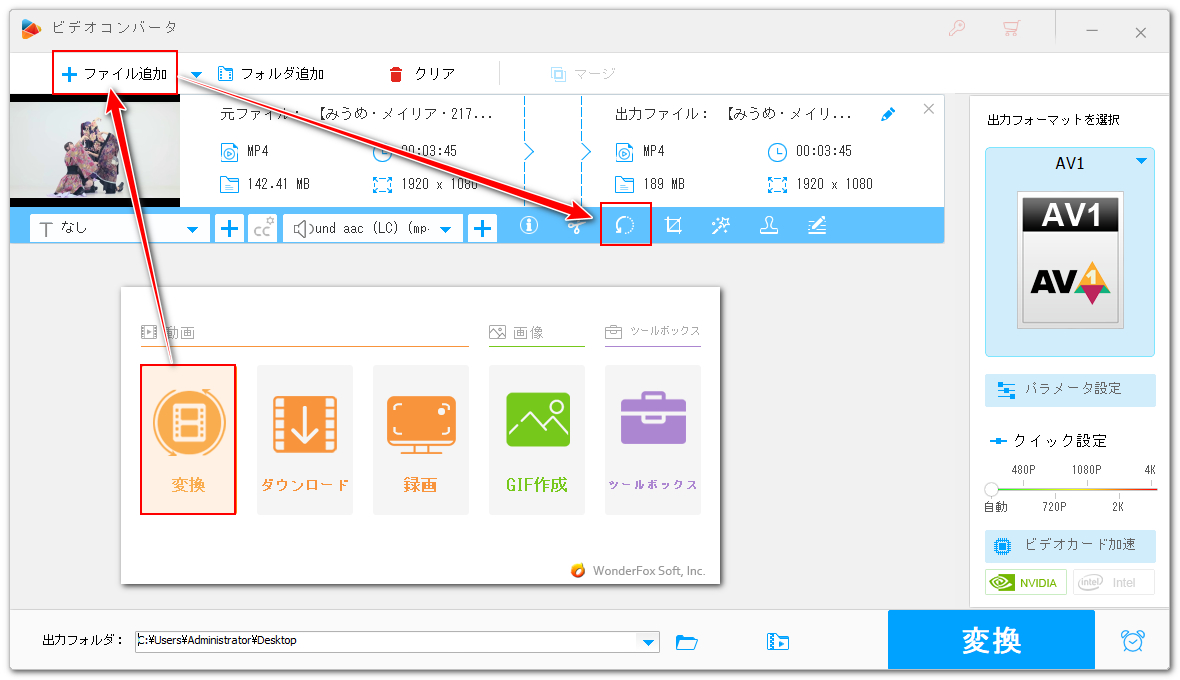
Step4、インターフェースには4つのアイコンが並んでいますが、その3つ目をクリックすれば、踊ってみた動画を左右反転させることができます。下の「Ok」をクリックして編集内容を保存します。
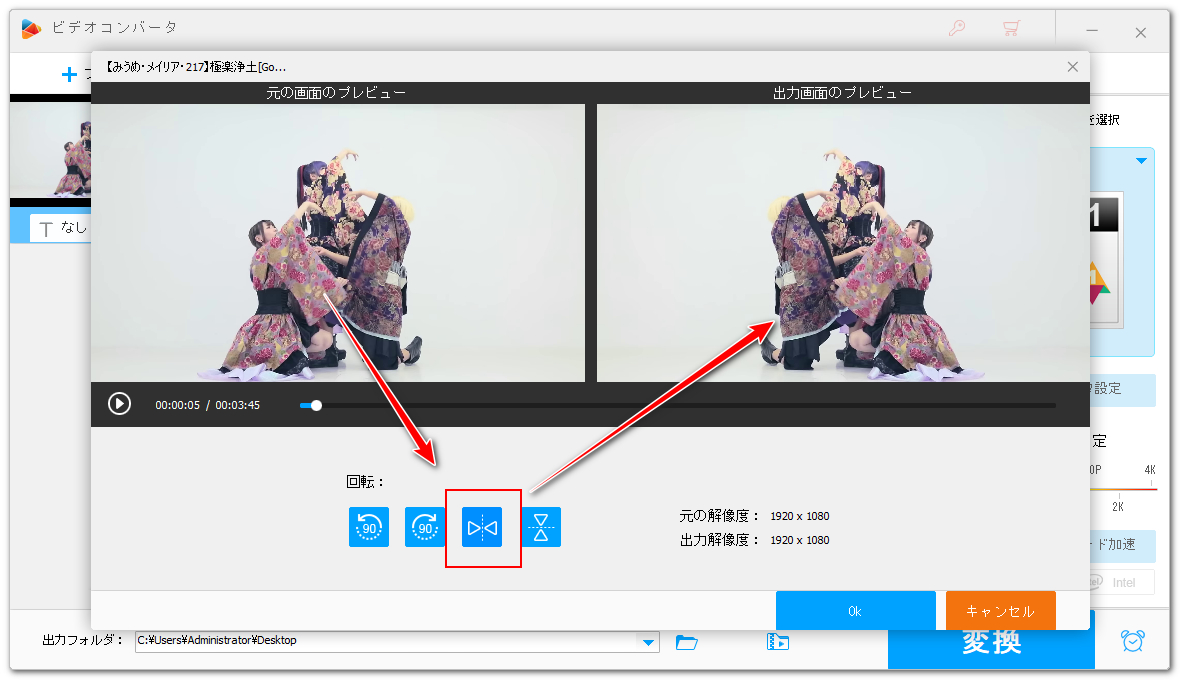
Step5、画面右側の形式アイコンをクリックして出力形式リストを開き、「動画」カテゴリから必要な動画形式を選択します。動画の解像度やパラメータなどを調整したい場合は下の「パラメータ設定」ボタンをクリックしてください。
Step6、出力フォルダ欄の「▼」アイコンをクリックして出力先を設定してから「変換」ボタンをクリックし、左右反転後の踊ってみた動画を書き出します。
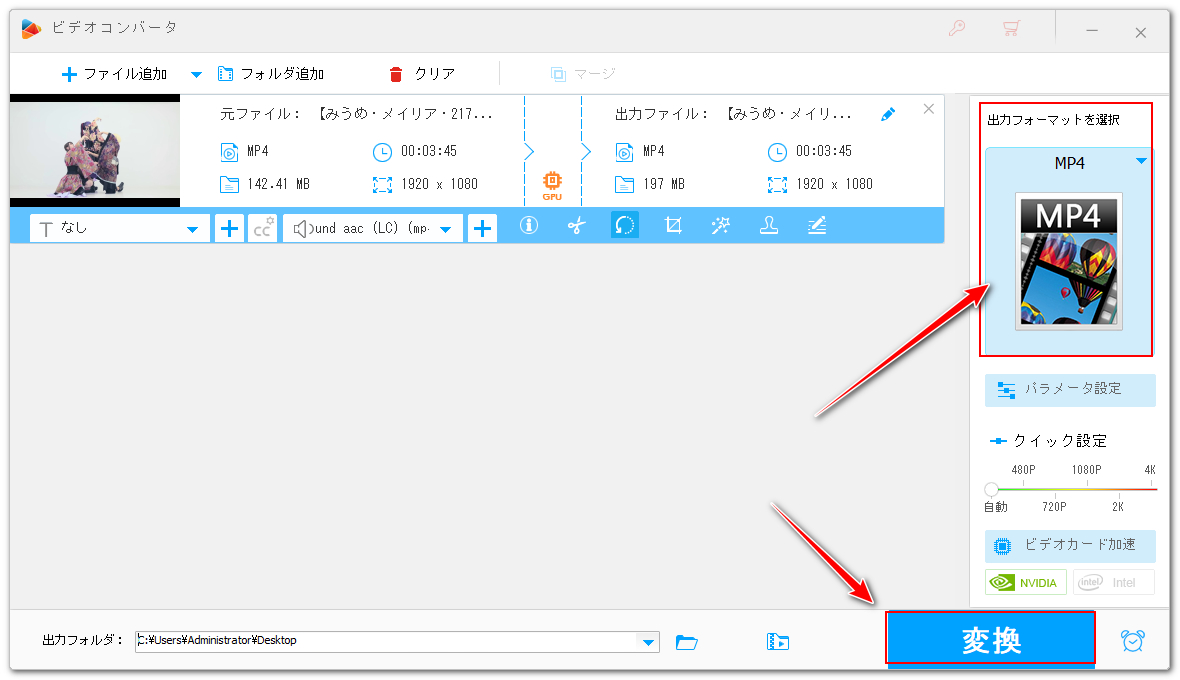
YouTubeやTikTok等の動画サイトから踊ってみた動画をダウンロードする手順もついでに説明しましょう。
Step1、動画サイトから踊ってみた動画のURLをコピーします。
Step2、ソフトを実行し、メイン画面で「ダウンロード」機能を開きます。
Step3、「新しいダウンロード」>>「貼り付けと分析」をクリックし、コピーしたURLの解析を始めます。
Step4、解析が終わったら、「動画」セクションから必要な動画ソースを選択し、下の「Ok」をクリックしてダウンロードタスクを作成します。また、「音楽」セクションから音源を選択すれば、踊ってみた動画の音源だけをダウンロードすることも可能です。
Step5、「▼」アイコンをクリックして出力先を設定してから「ダウンロードを開始」ボタンをクリックし、踊ってみた動画をダウンロードします。
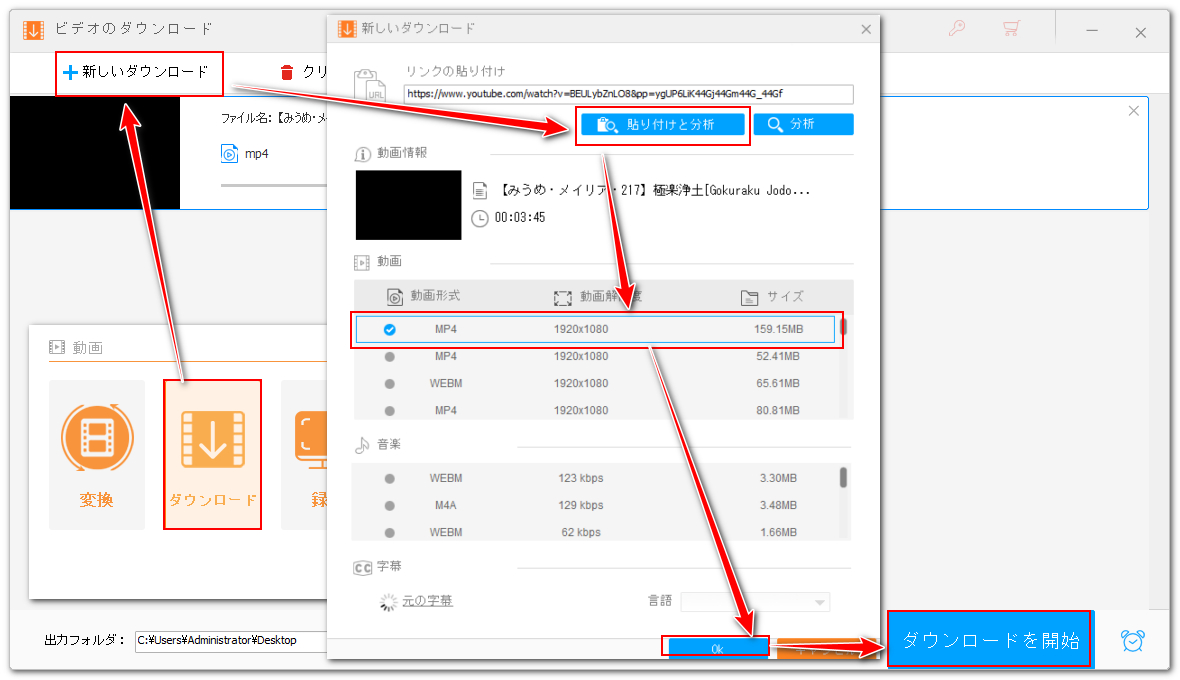
ご注意:無断で著作権があるコンテンツを保存し、使用することは法律に触れる可能性があります。ここで紹介する方法はあくまで個人視聴のためにご参考ください。また、すべてのご利用は自己責任でお願いします。
他のソフトをインストールしたくない場合はWindows標準搭載のClipchampアプリを使ってアイドルの踊ってみた動画を反転させることもできます。手順を簡単に説明しましょう。
1Clipchampを開き、「新しいビデオを作成」ボタンをクリックします。
2「メディアのインポート」ボタンをクリックし、反転させたい踊ってみた動画を選択してインポートします。
3動画をタイムラインに配置します。
4キャンバス上にある「...」アイコンをクリックし、「反転」>>「水平反転」を選択すれば、アイドルの踊ってみた動画を左右反転させることができます。
5画面右上の「エクスポート」をクリックし、反転後の動画を書き出します。
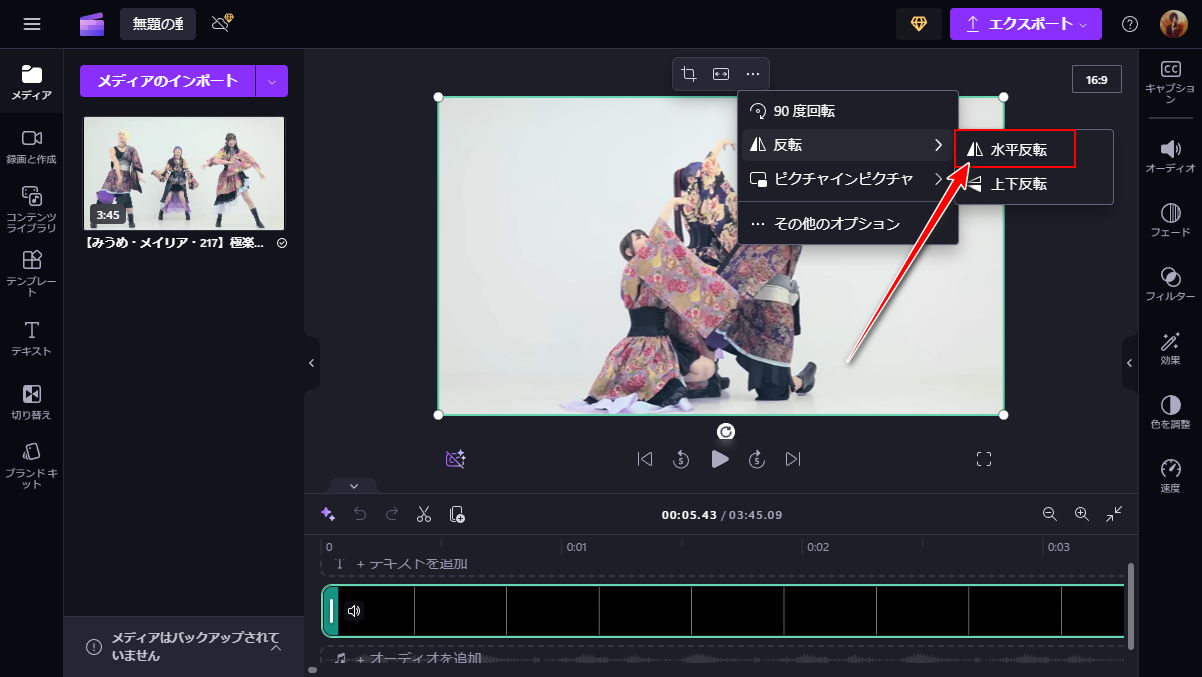
この文章ではアイドルの踊ってみた動画を反転させる2つの方法を紹介させて頂きました。お役に立つと幸いです。
Clipchampでは無料で踊ってみた動画を反転させることができますが、動画ファイルを読み込めない場合があります。
WonderFox HD Video Converter Factory Proはほぼ全ての動画の読み込みに対応し、簡単かつ無劣化で動画の結合や切り取り、回転・反転、クロップなどができます。ネットから踊ってみた動画をダウンロードすることもできます。さっそく下のボタンをクリックしてソフトをインストールし、無料トライアルを試してみましょう!
利用規約 | プライバシーポリシー | ライセンスポリシー | Copyright © 2009-2025 WonderFox Soft, Inc. All Rights Reserved.